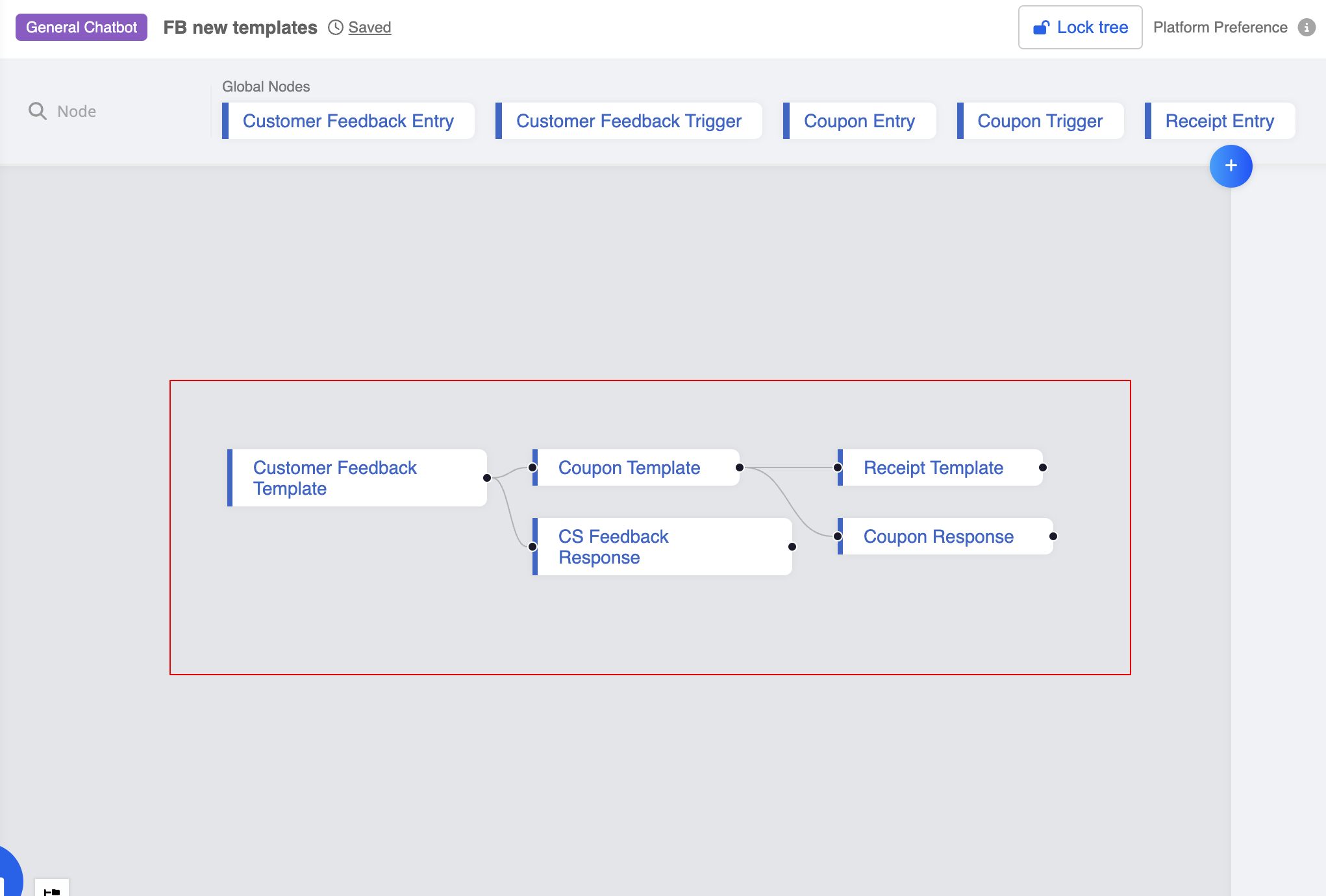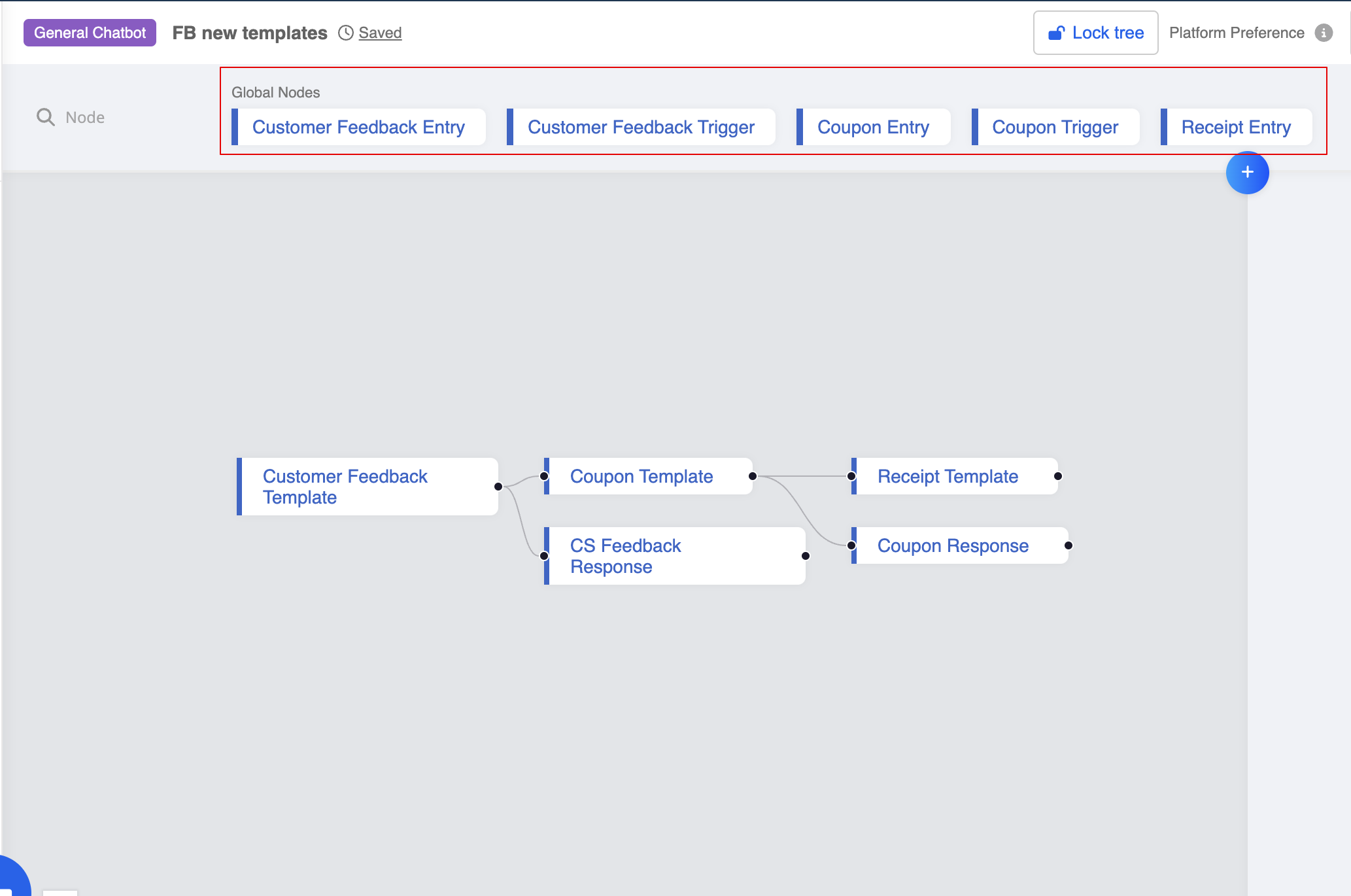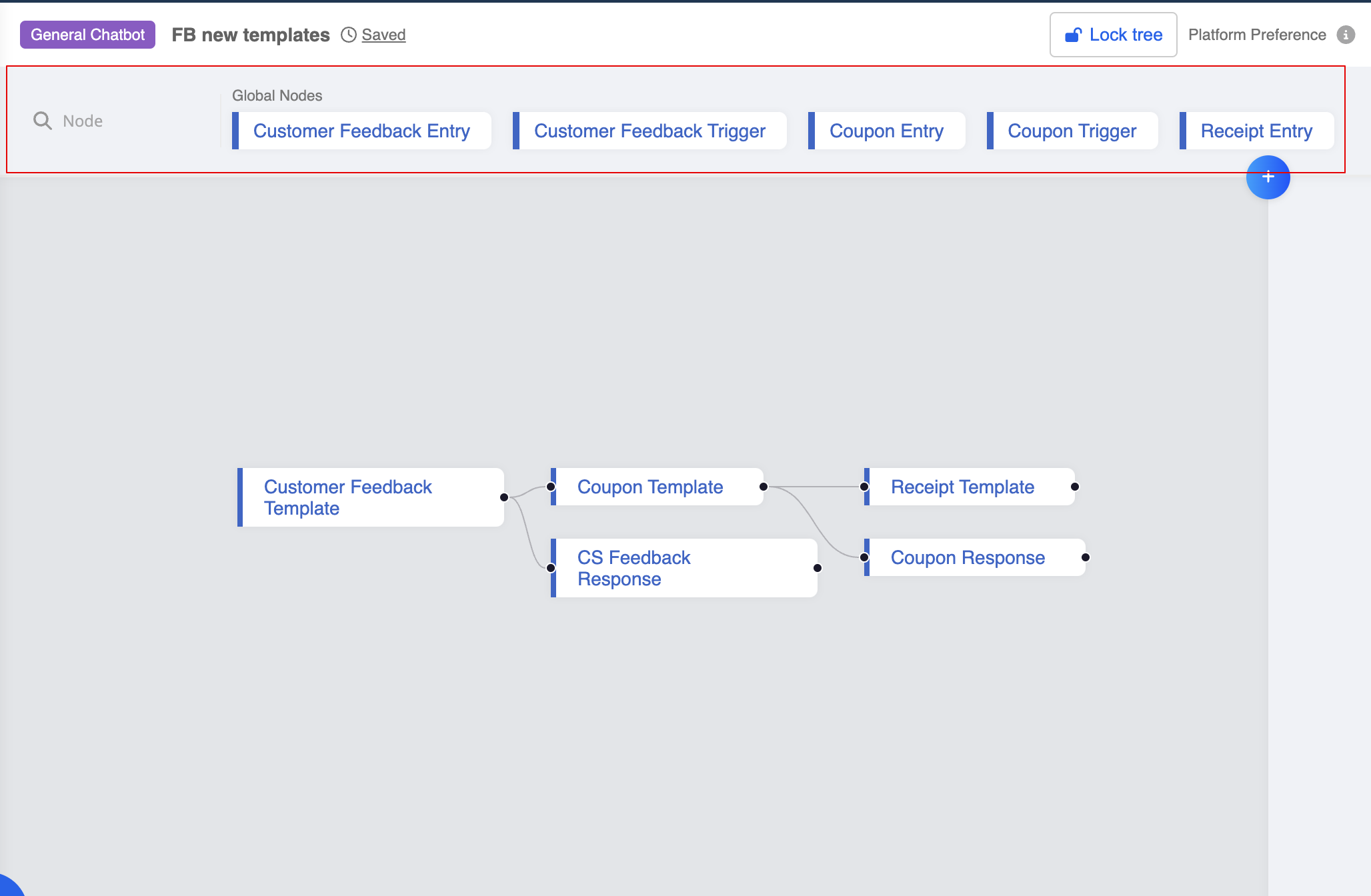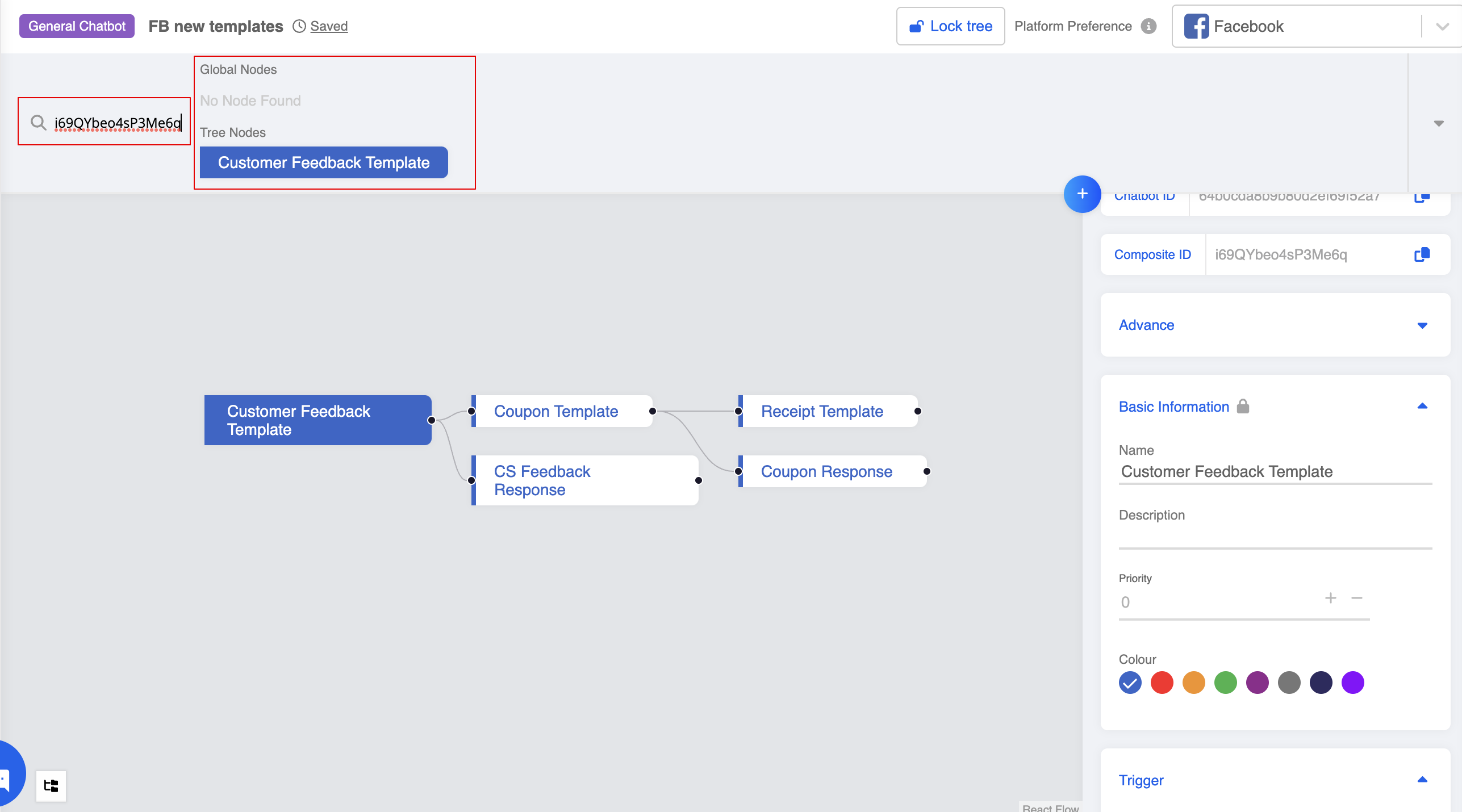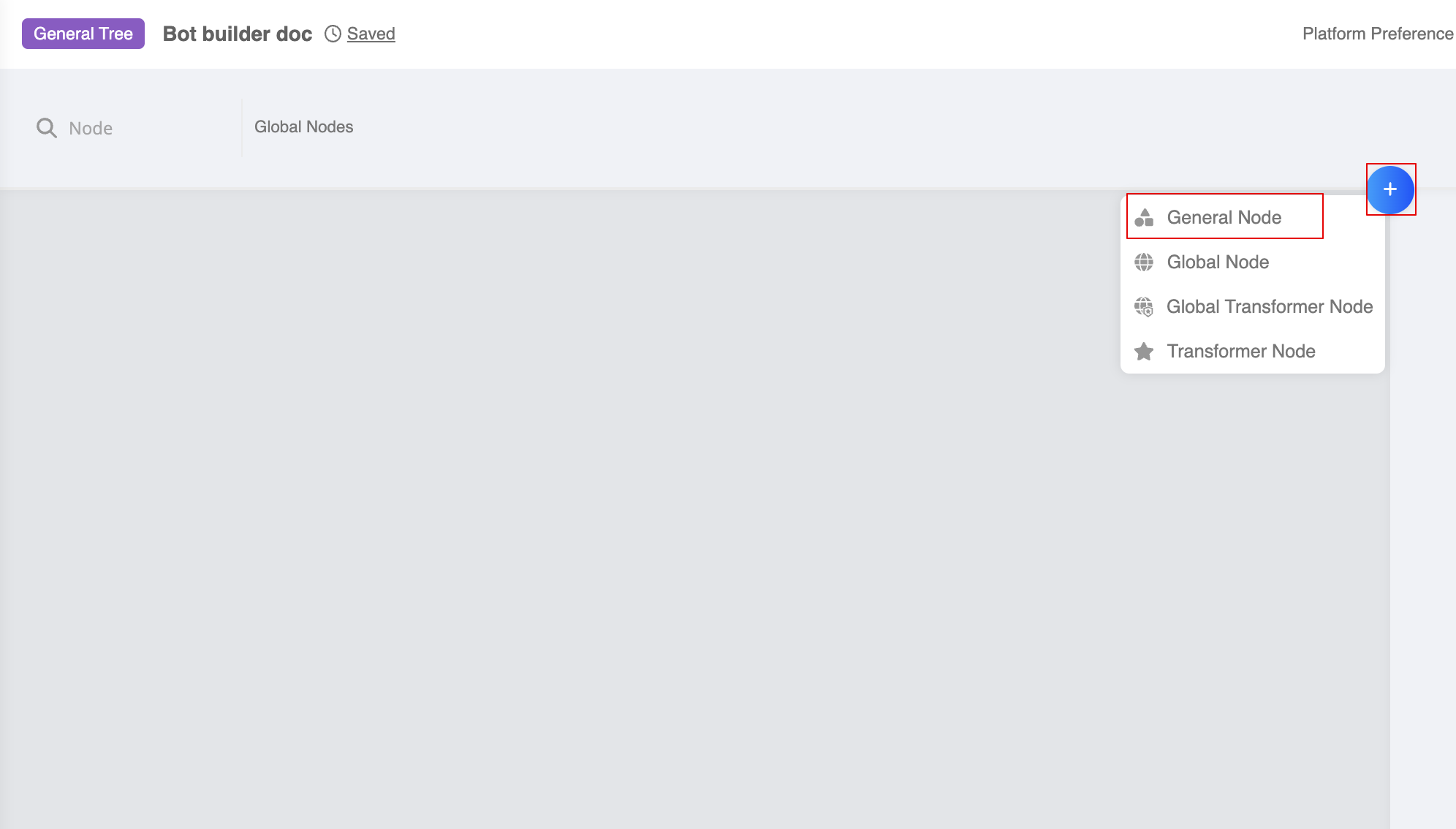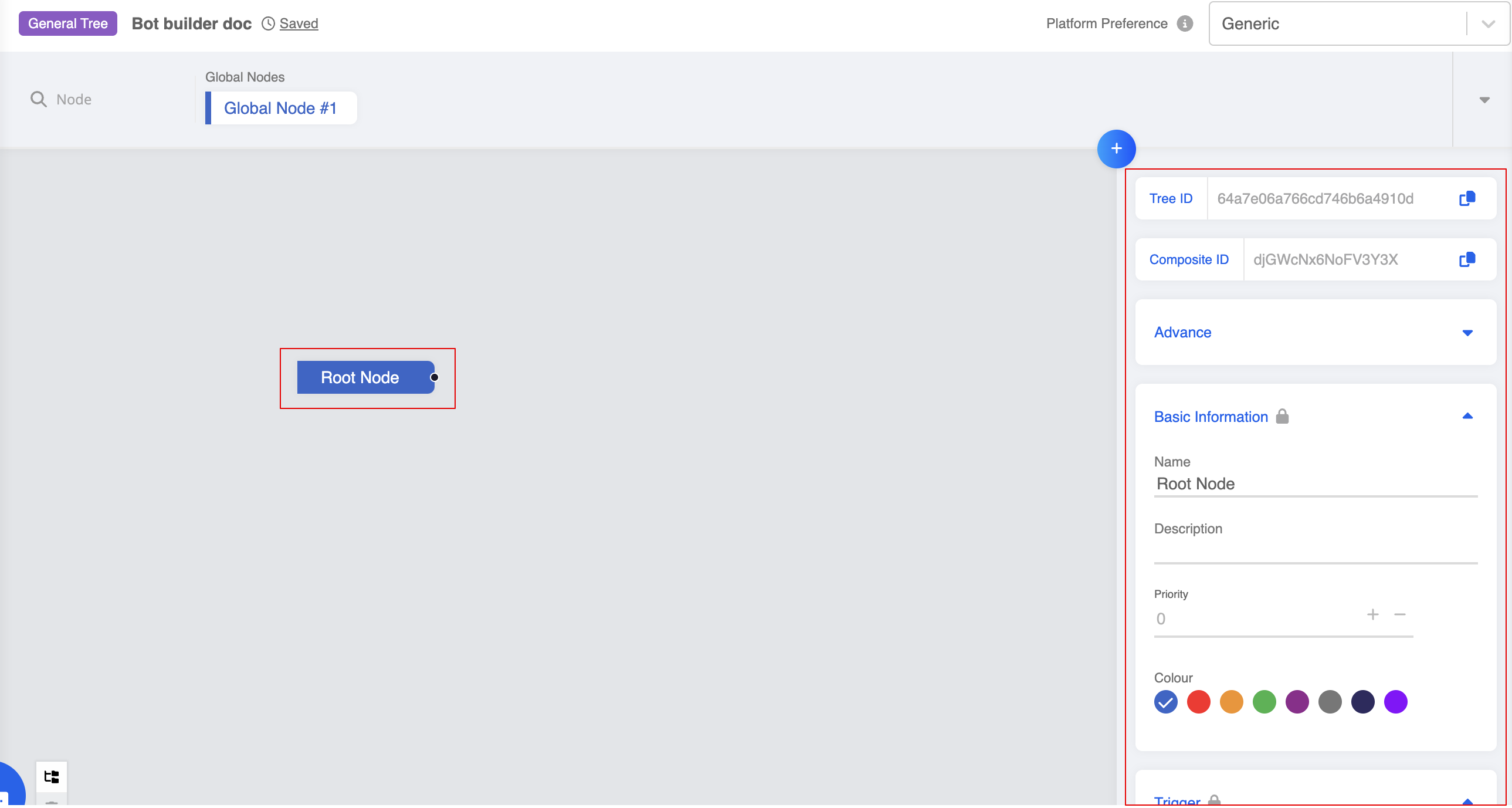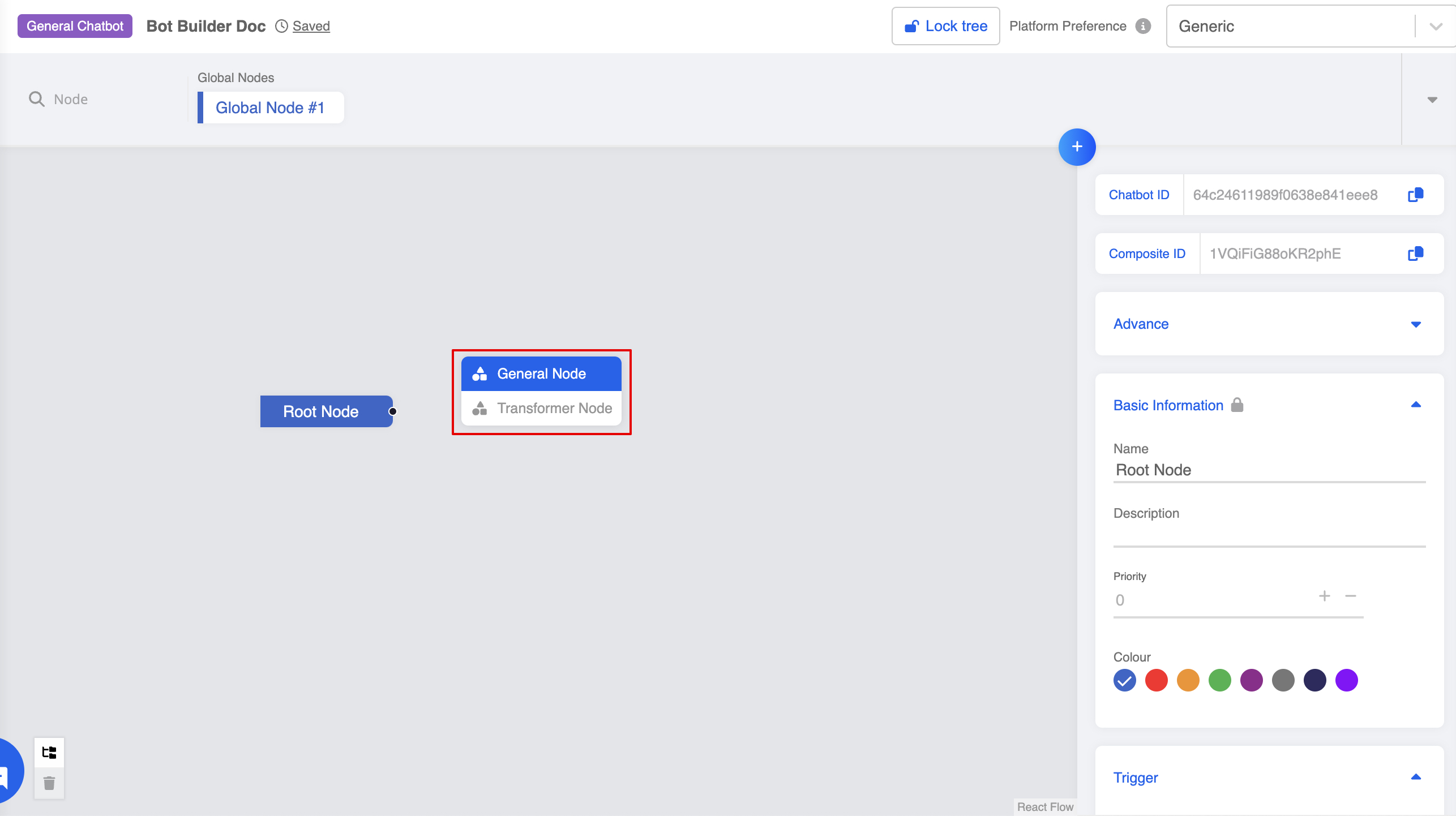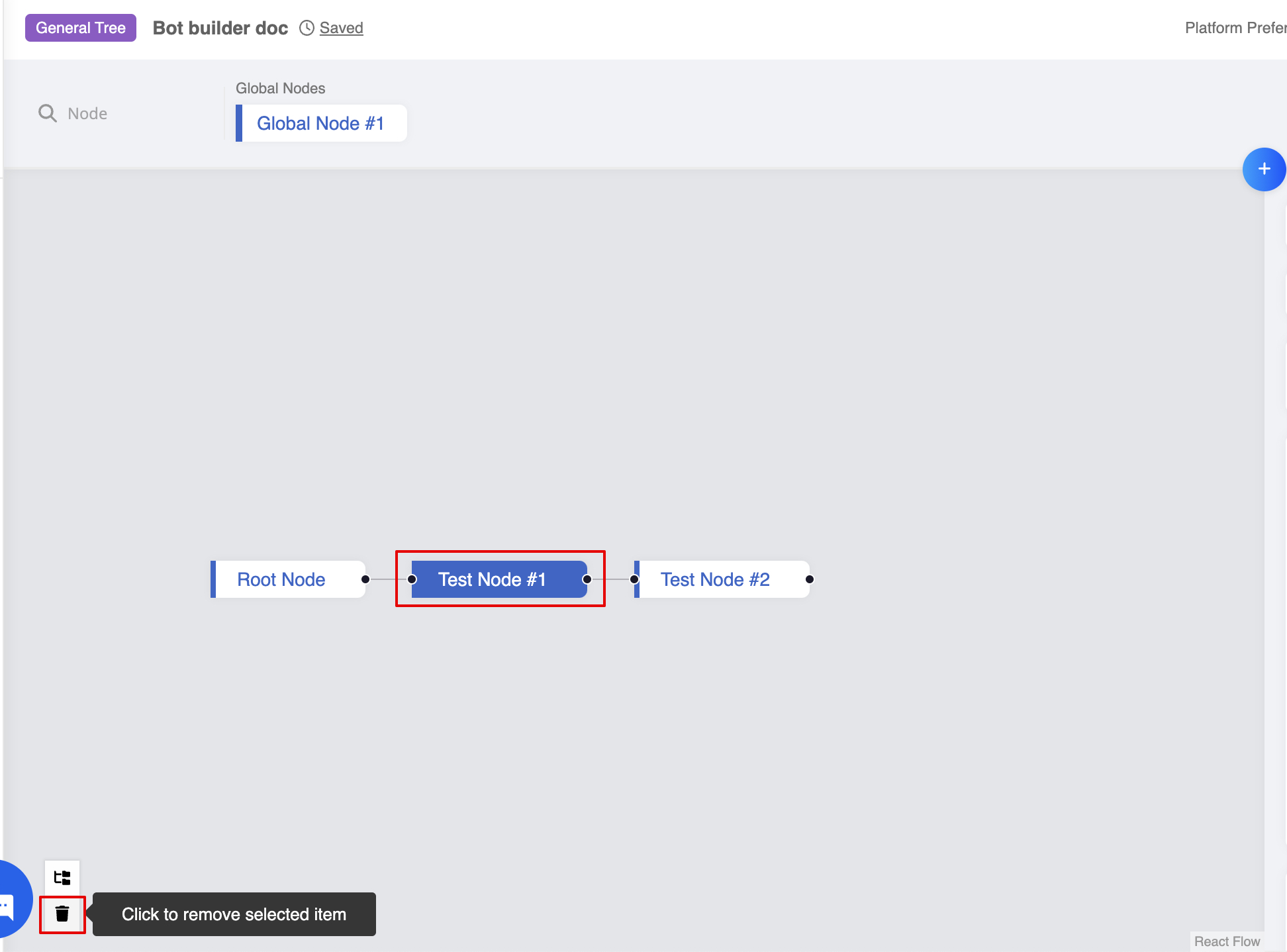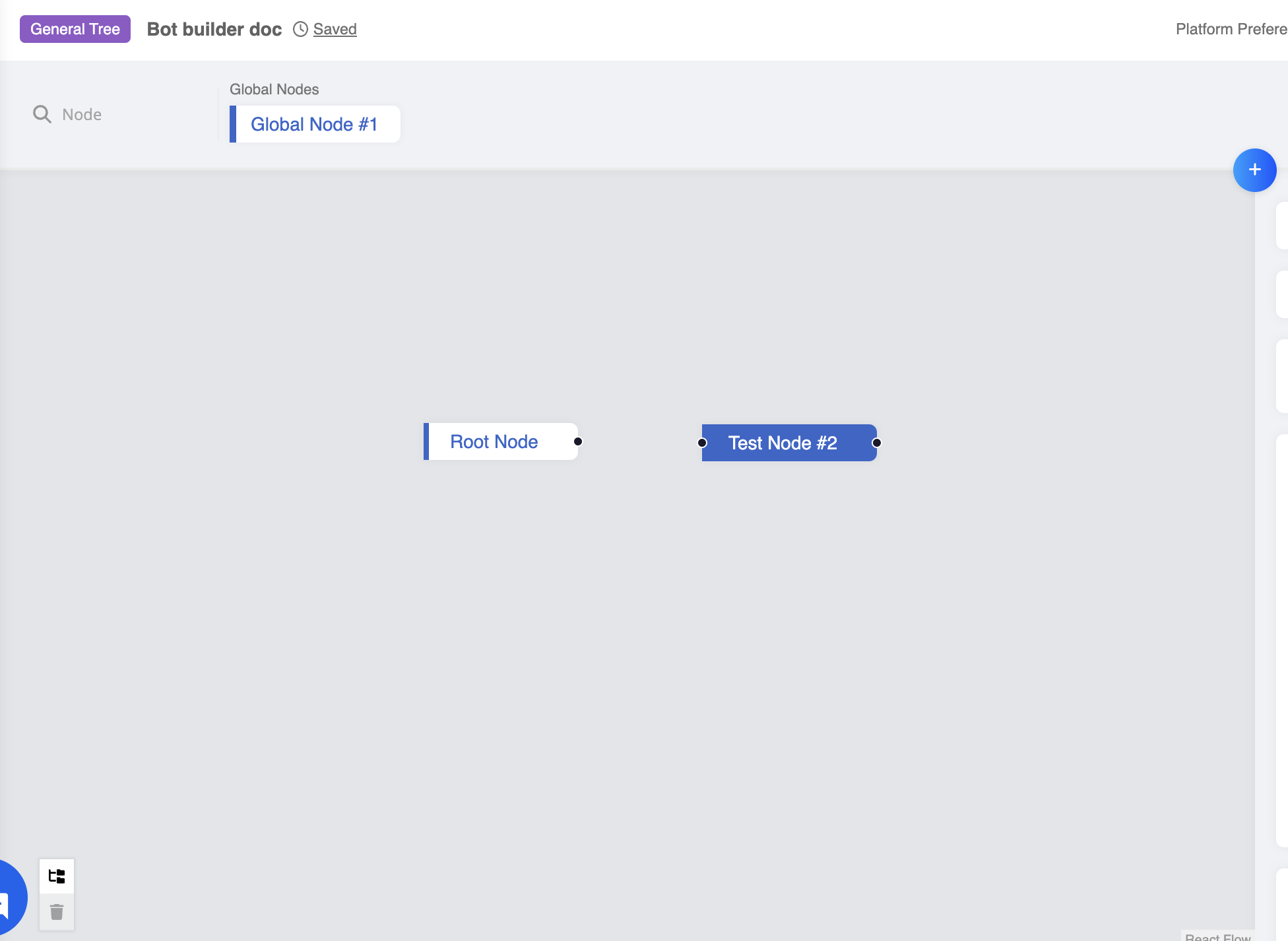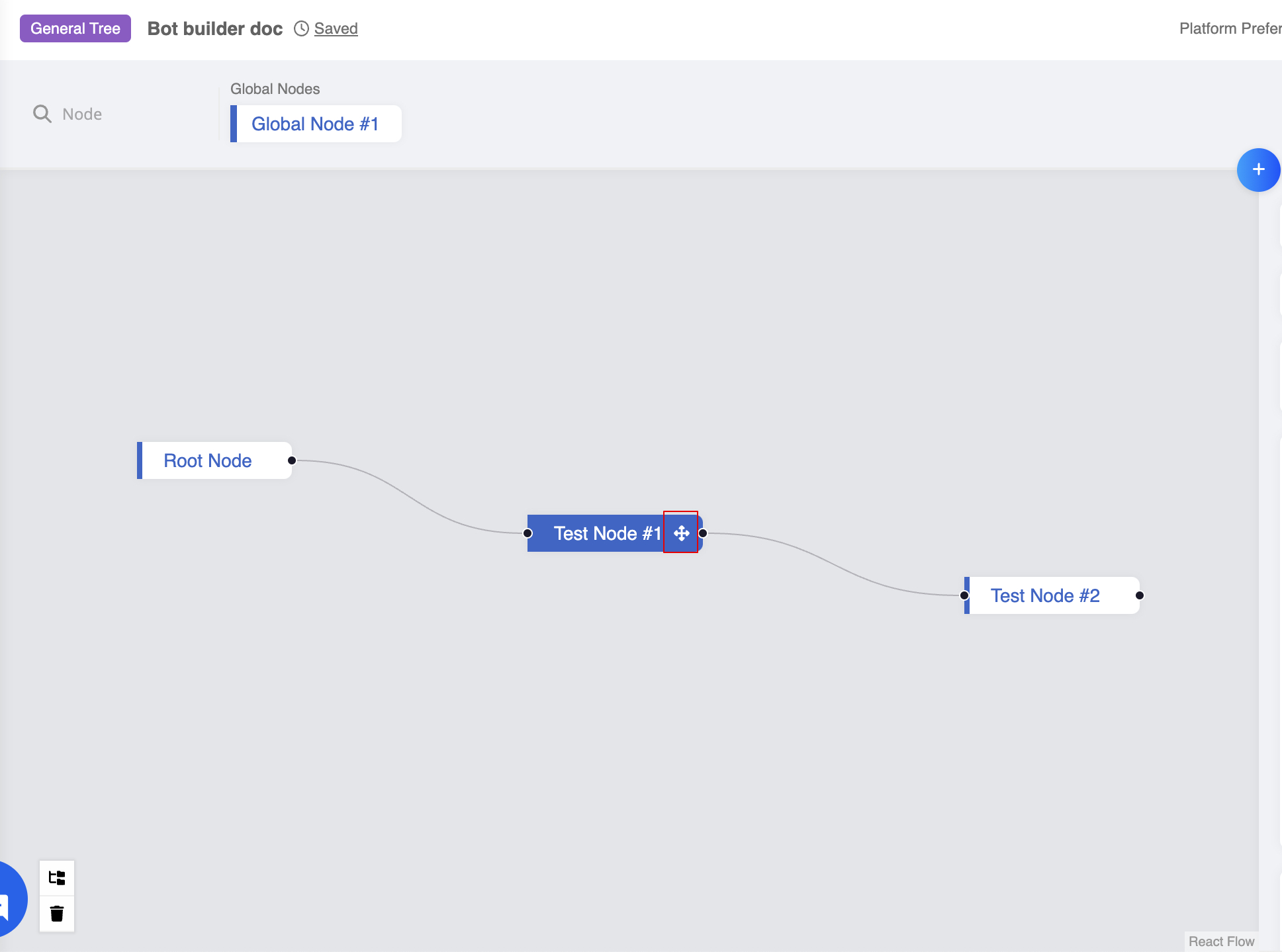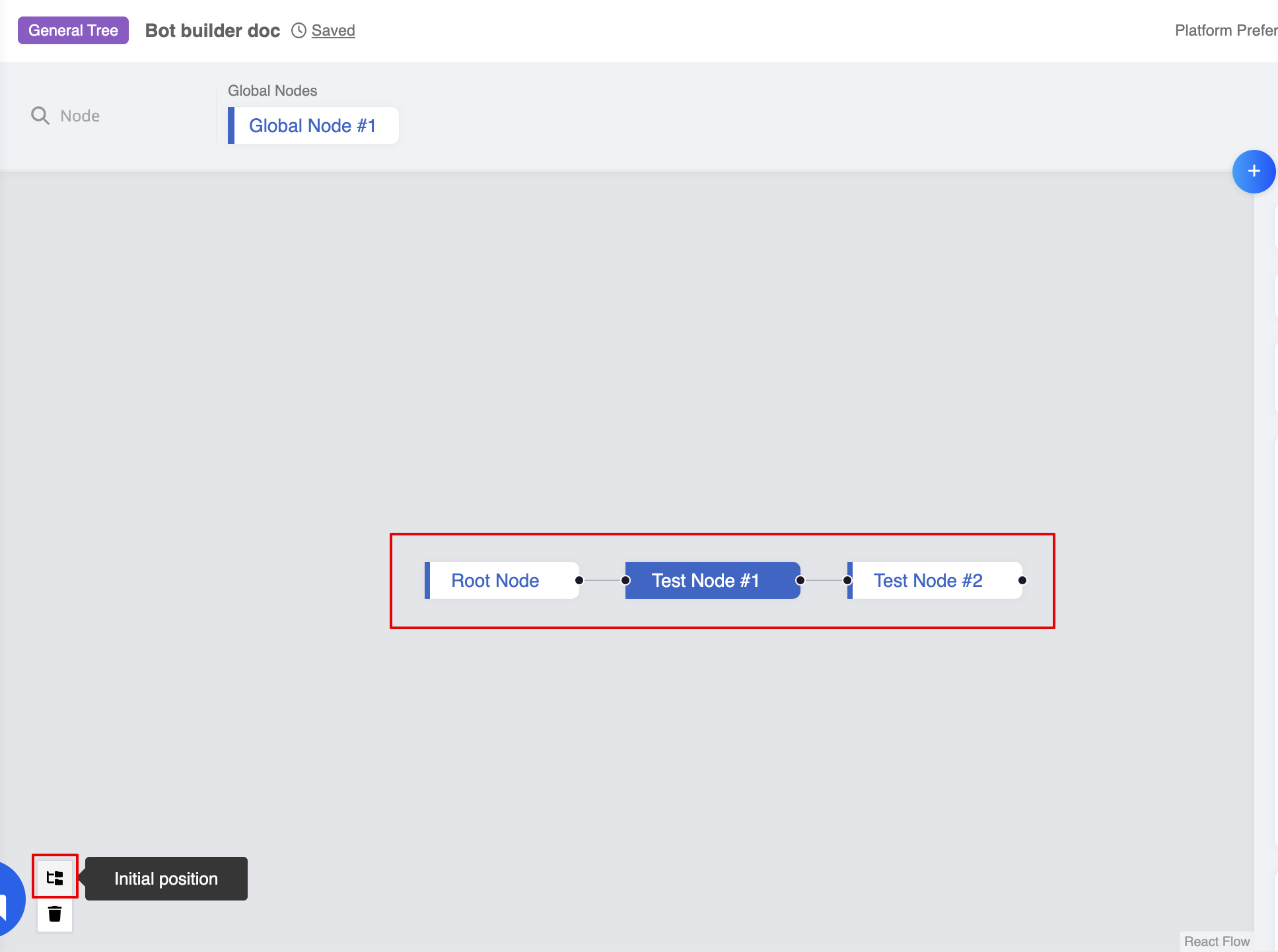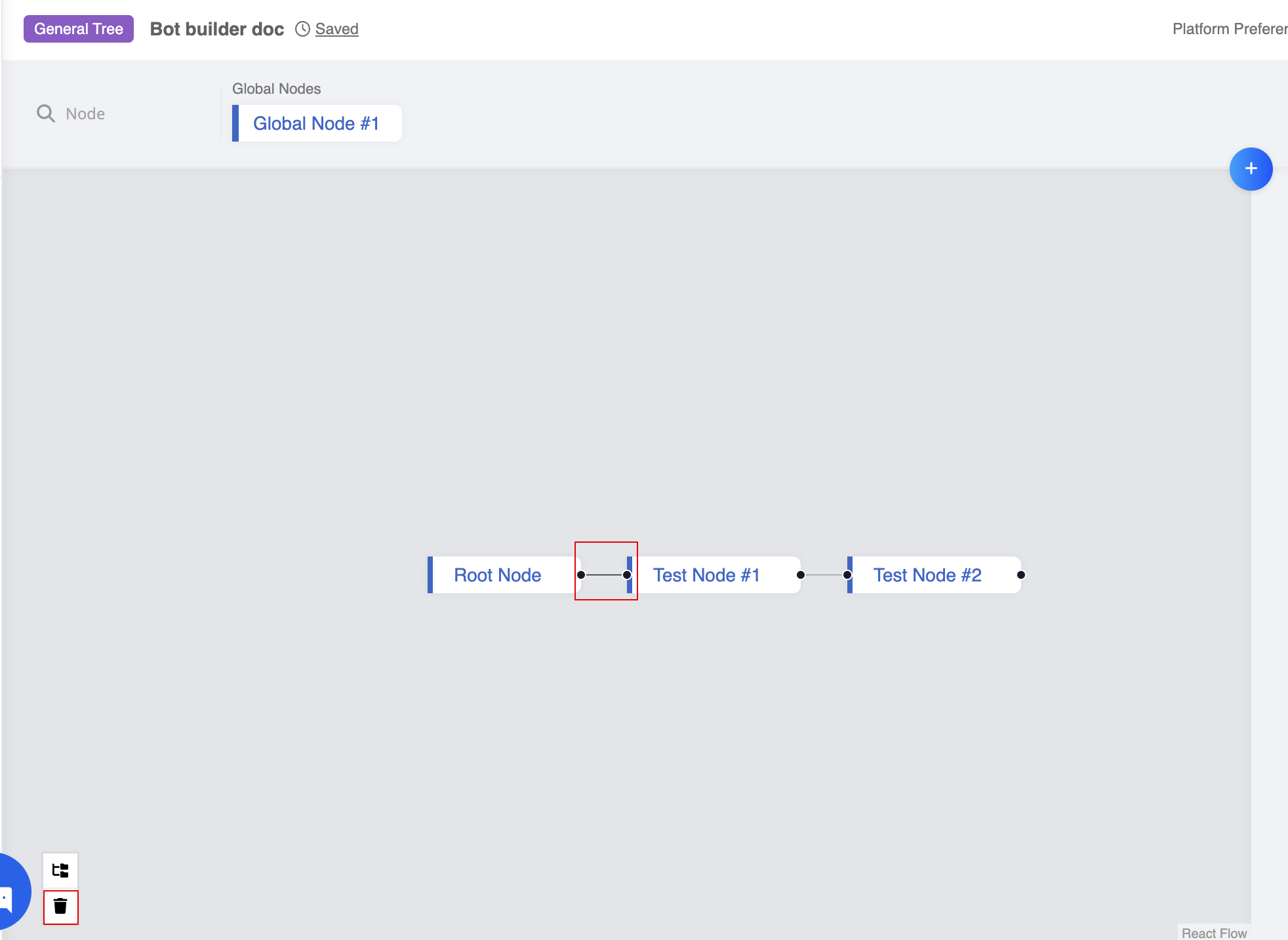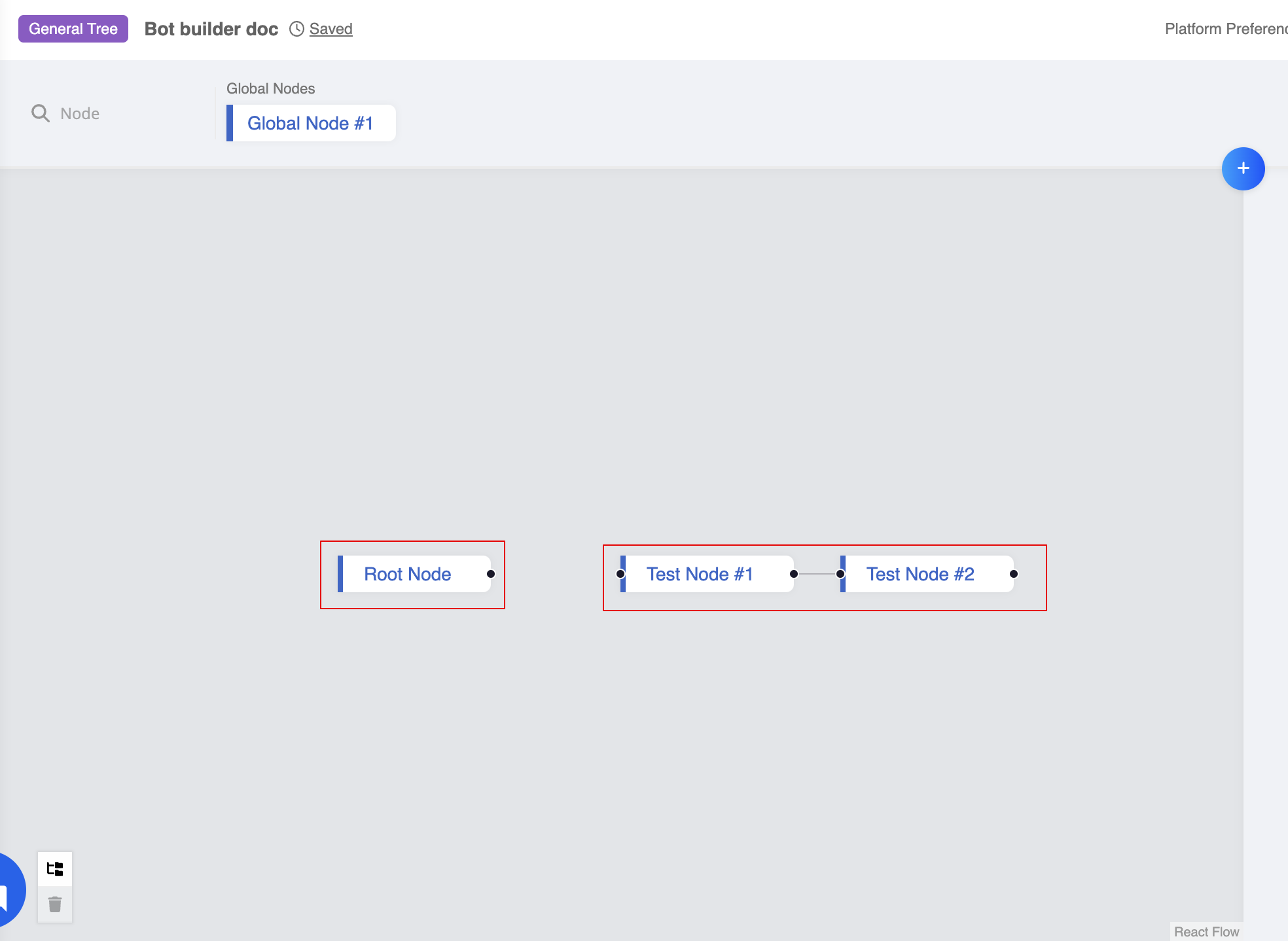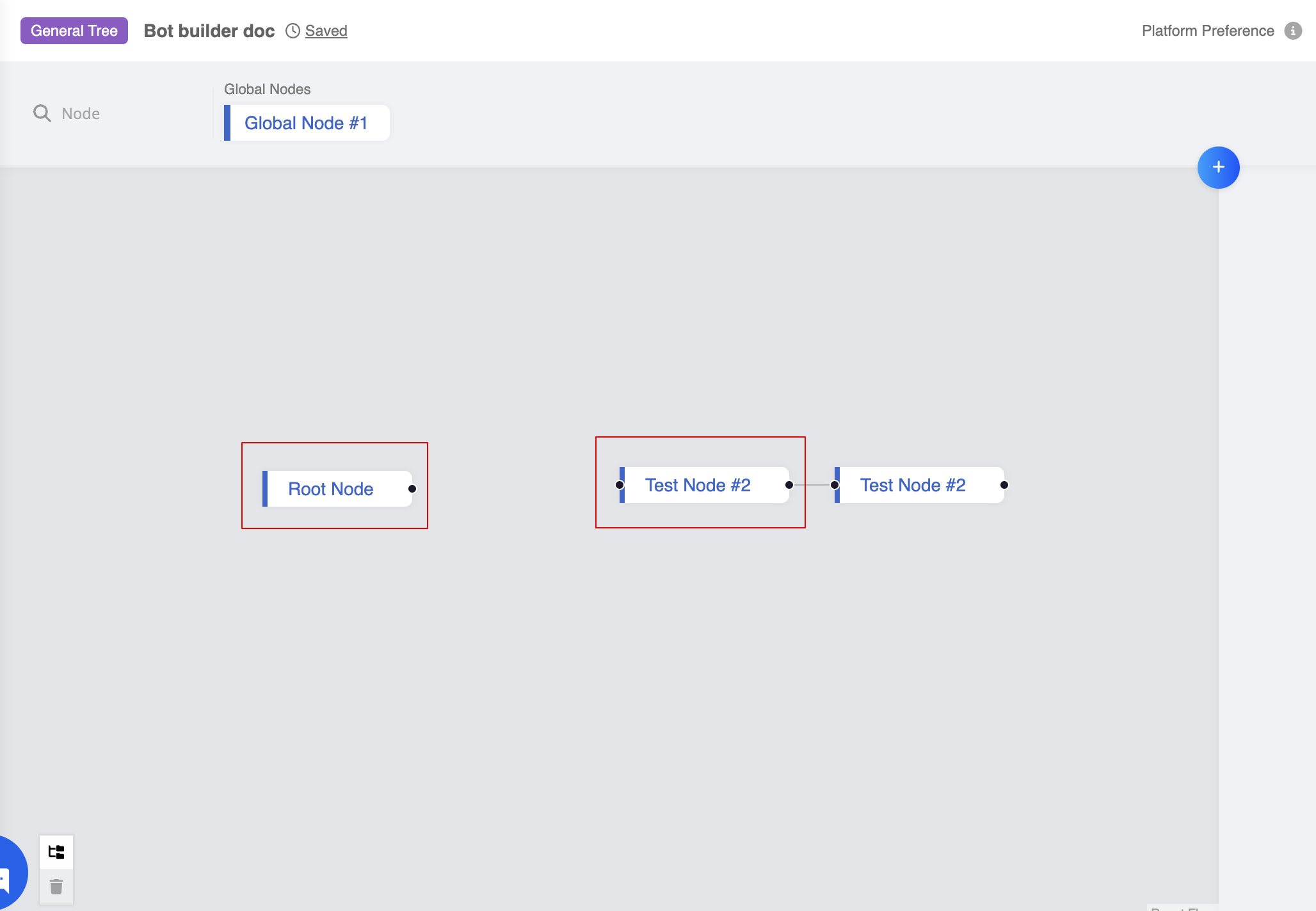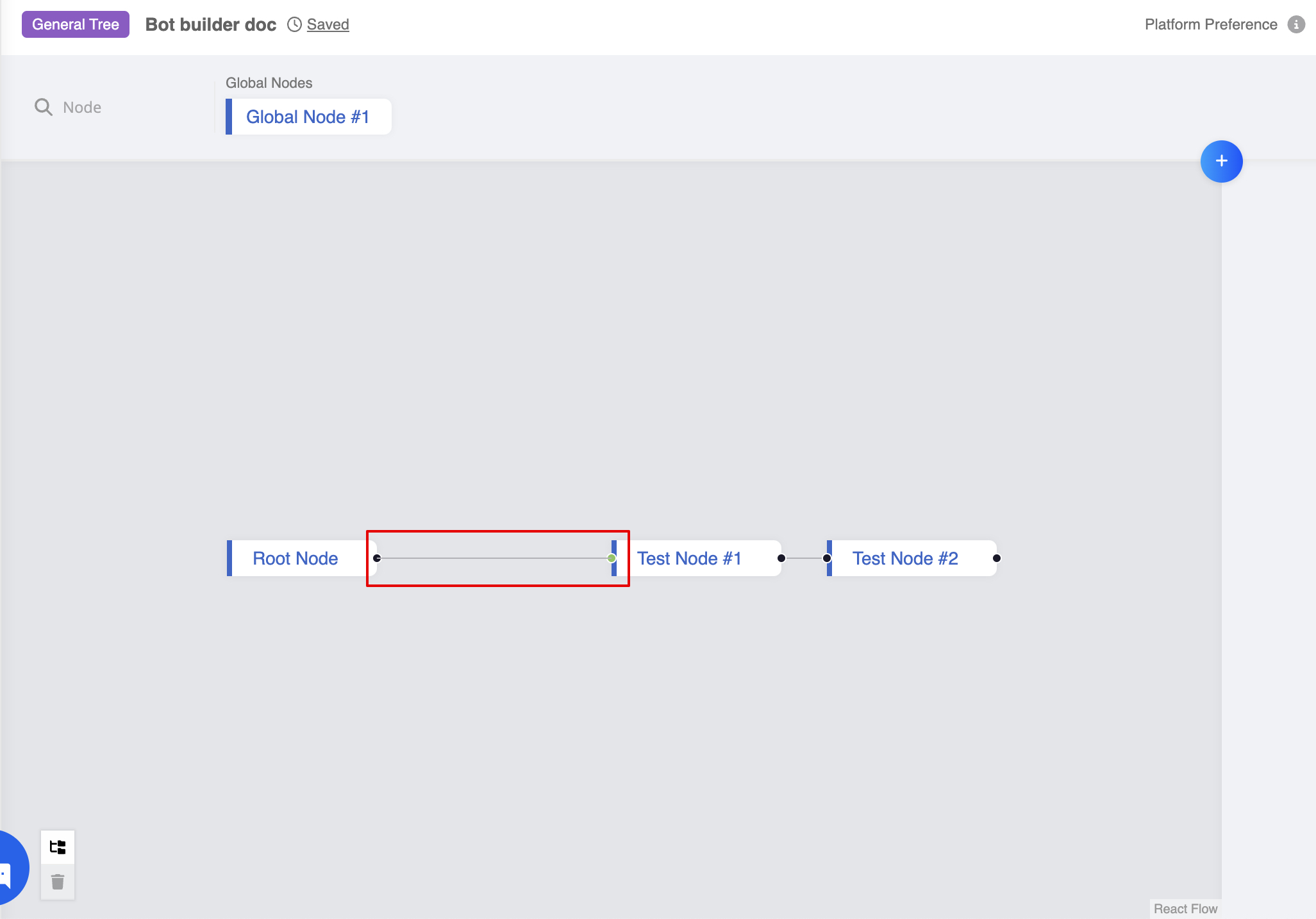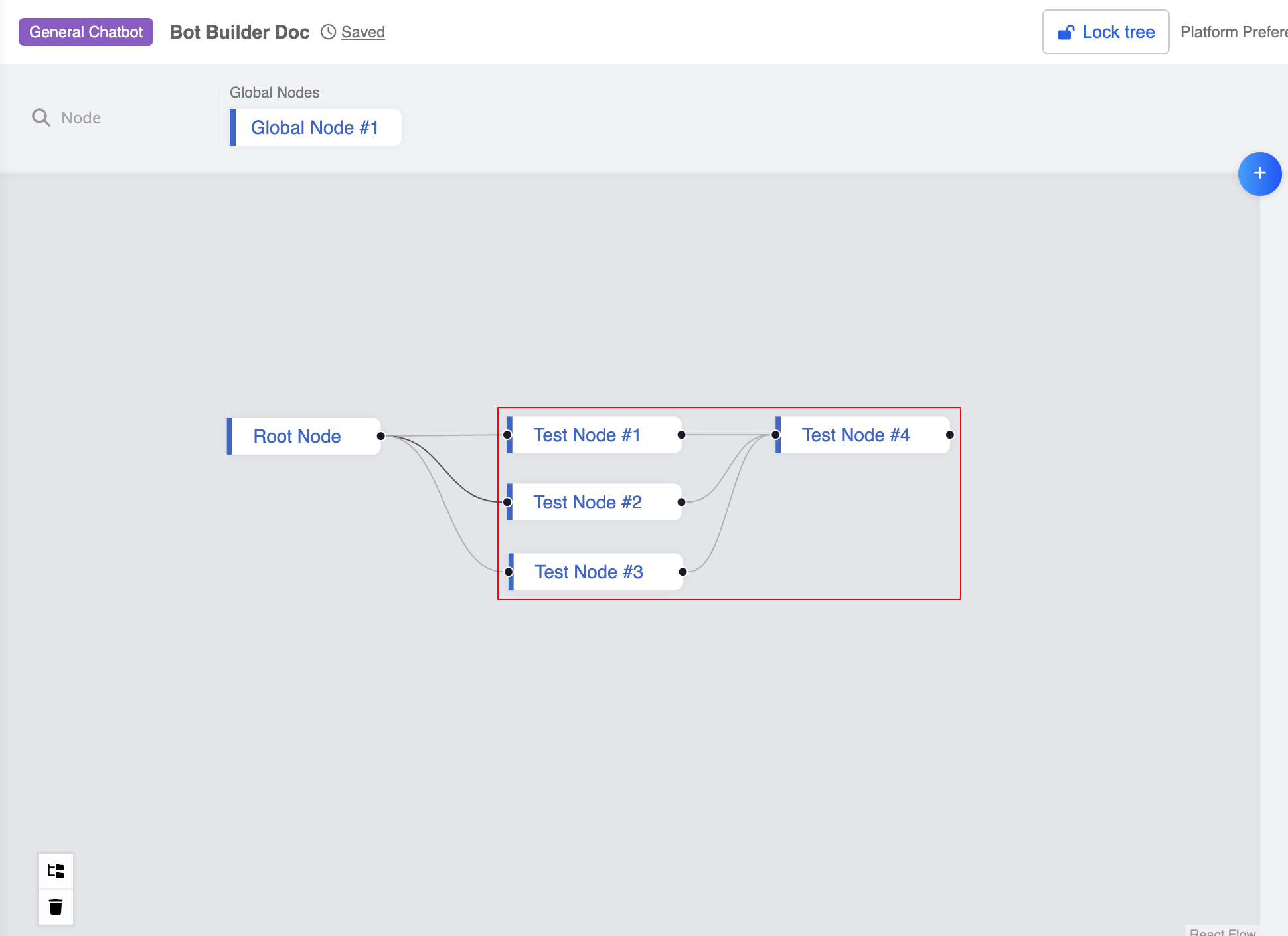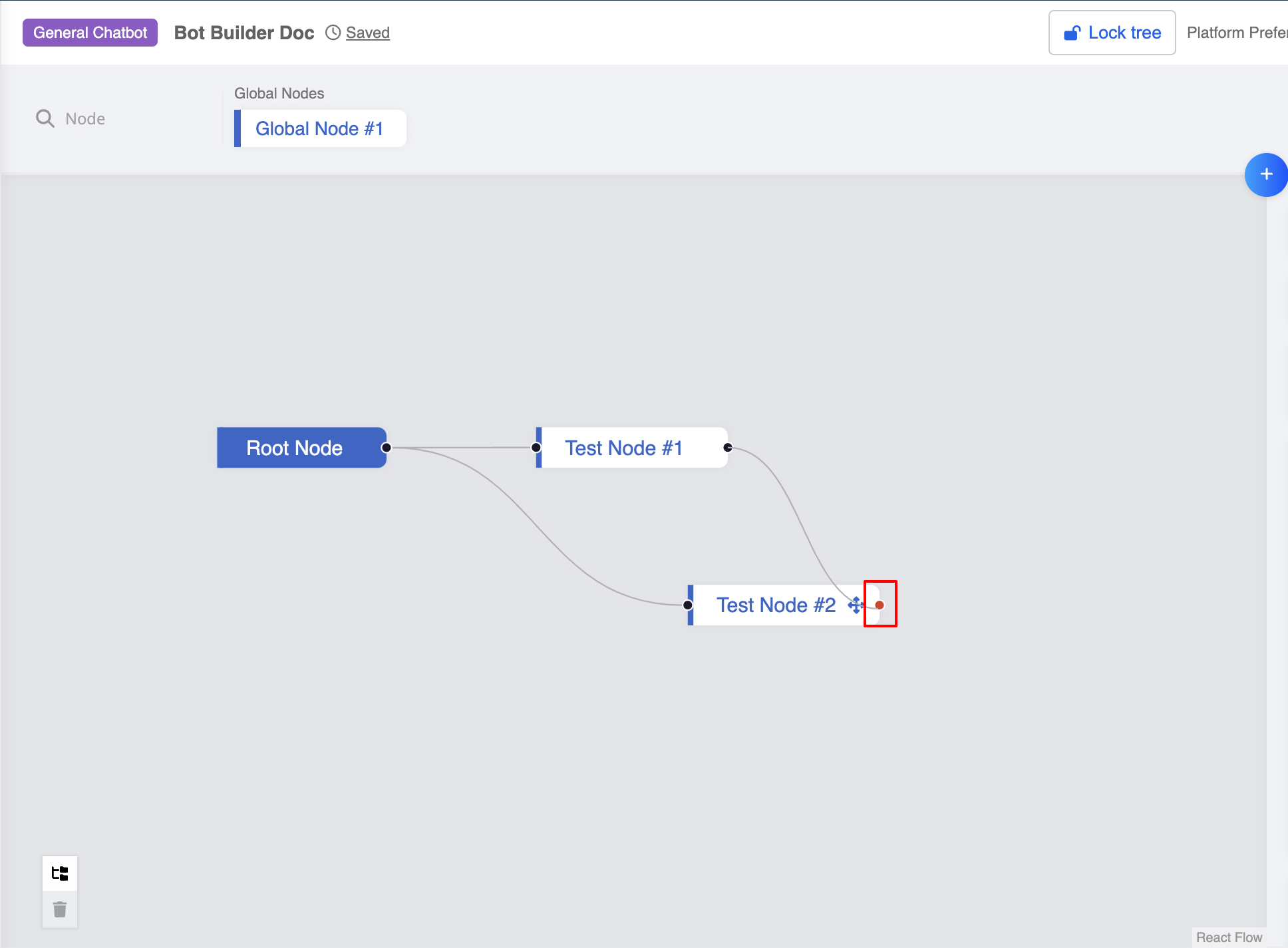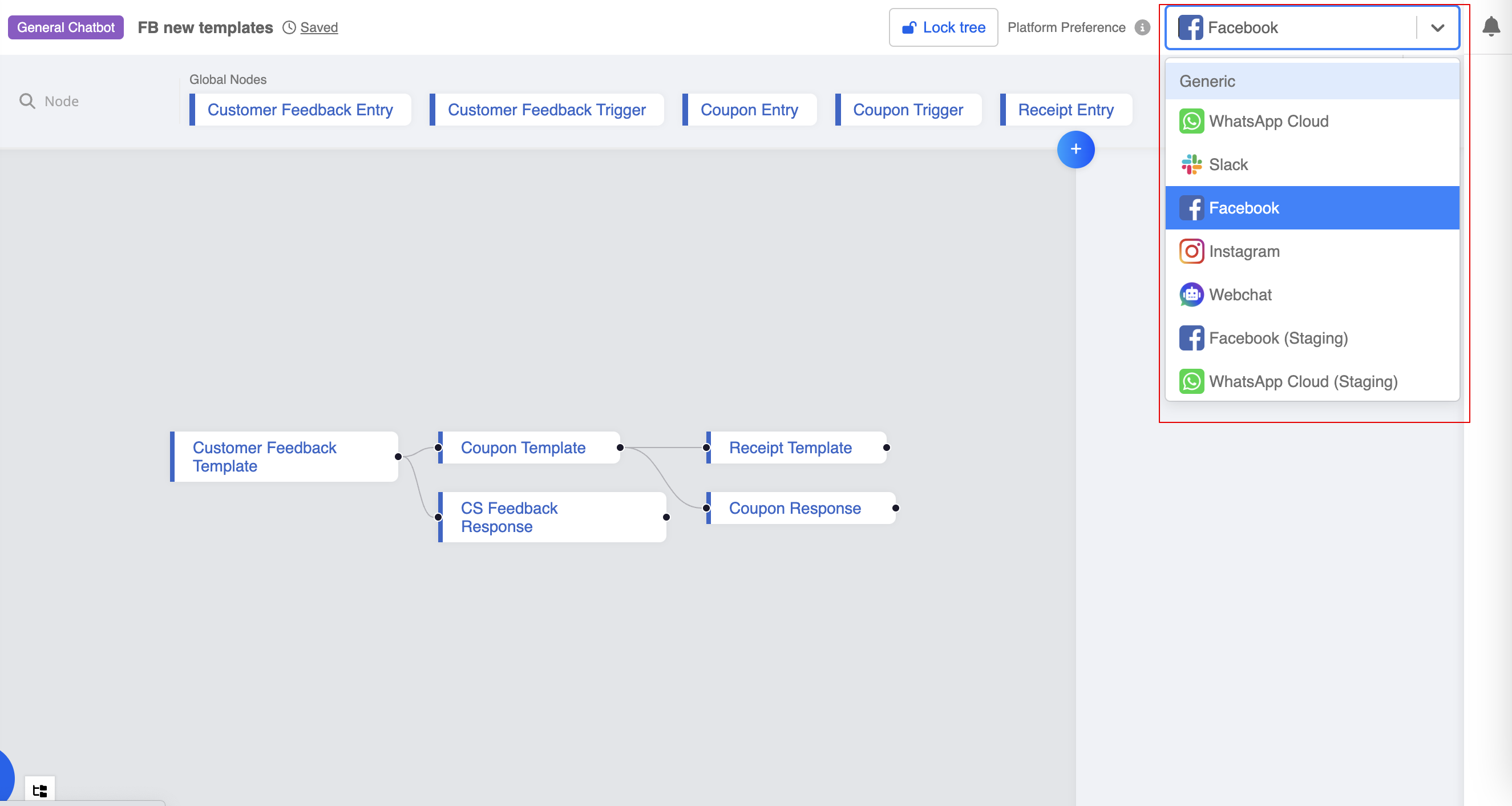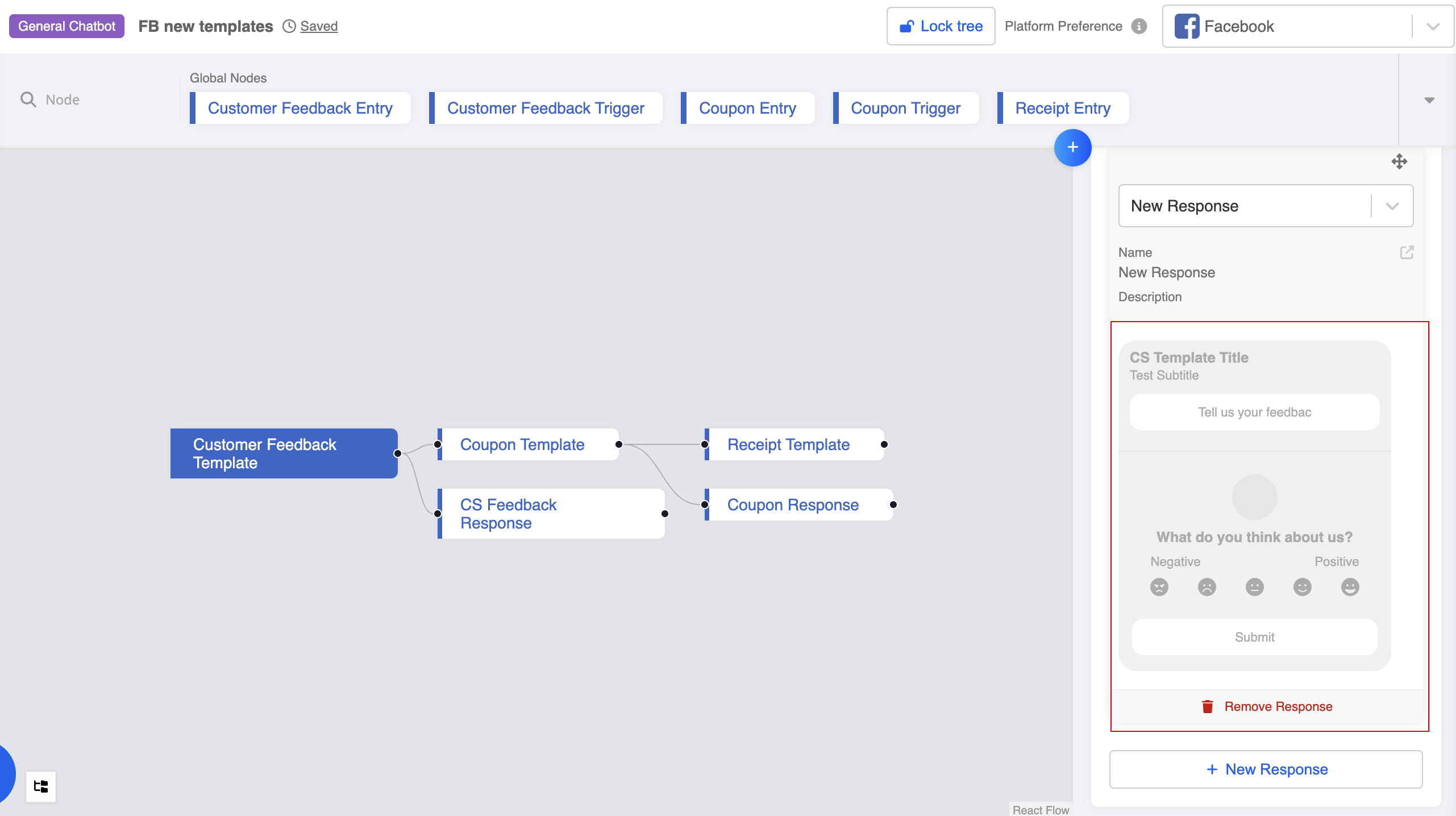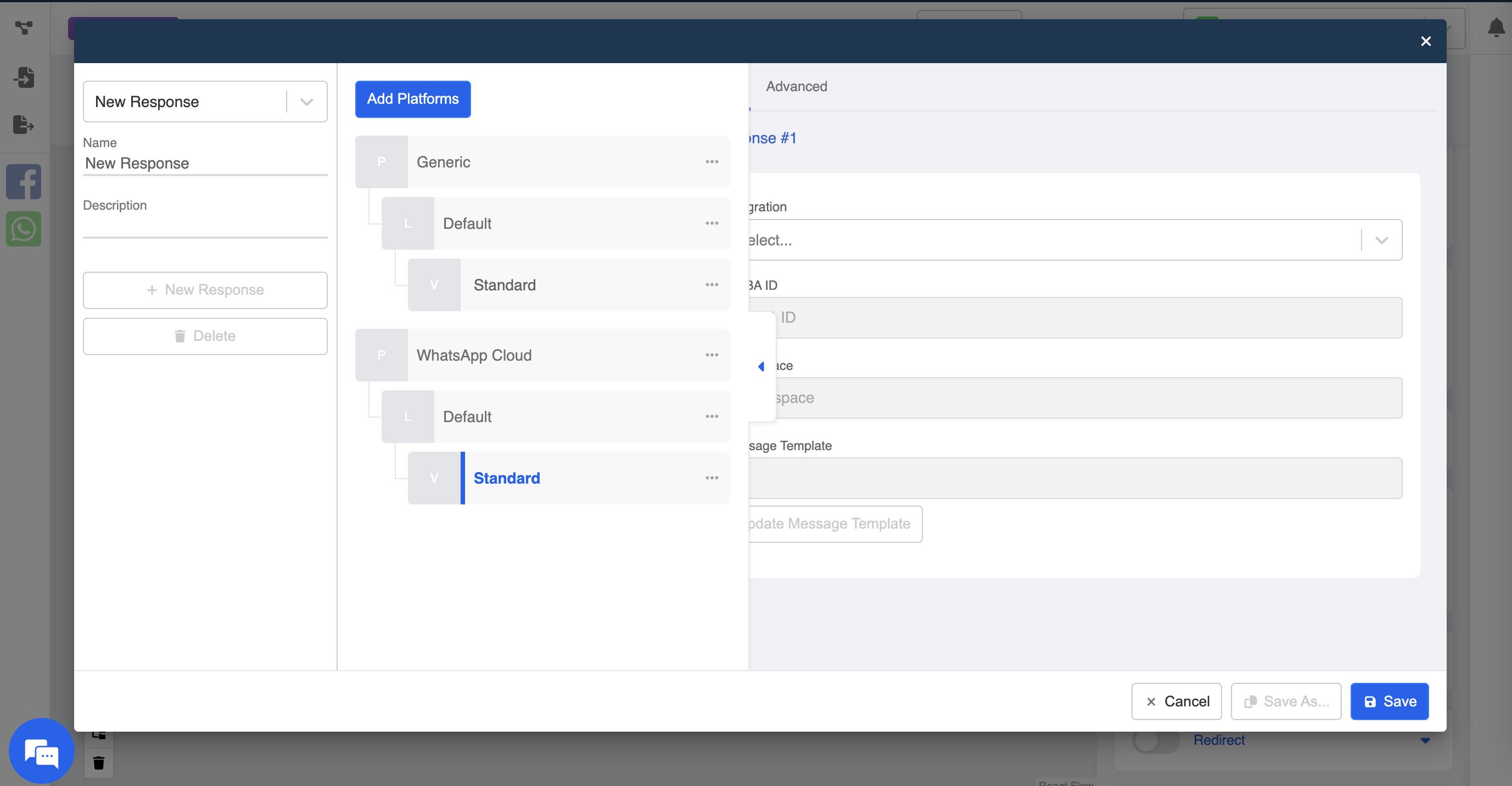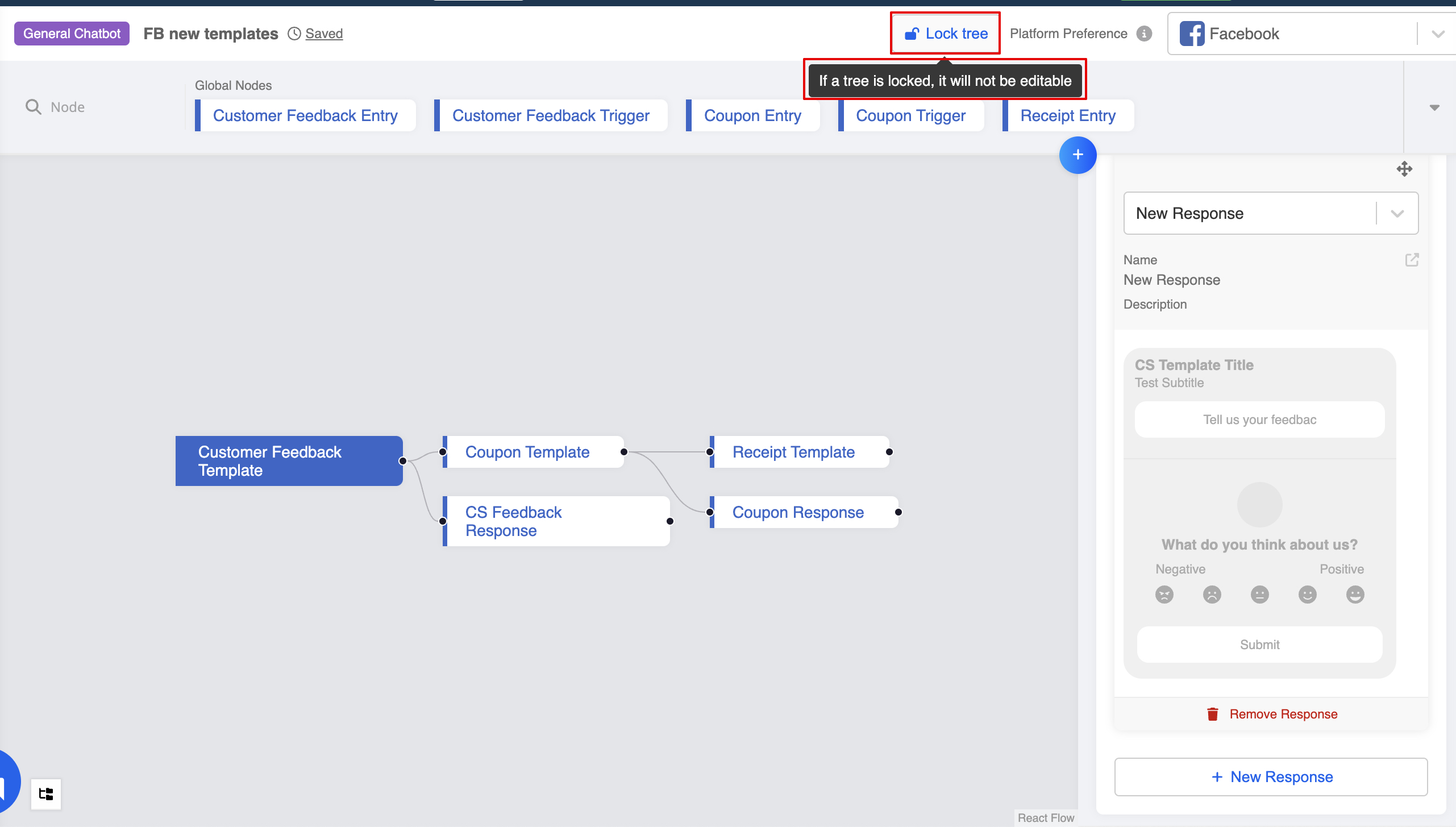Bot Builder | Nodo
Tipos de Nó
Nó Geral
O Nó utilizado no Gráfico de Nós da Árvore é chamado de Nó Geral ou Nó de Árvore, que pode ser encontrado no espaço de trabalho. Ele é o tipo mais básico de nó.
Nó Global
Um Nó Global é derivado do nó de árvore e é uma resposta de mensagem que pode ser acionada em qualquer lugar dentro do fluxo de conversa. Portanto, os usuários não precisam necessariamente seguir o caminho ou o gatilho designado para receber a mensagem. O nó global é essencial para ações que podem ser realizadas a qualquer momento.
O nó global é frequentemente usado nas seguintes situações:
- Você quer configurar diferentes parâmetros de URL que levam ao mesmo destino
- Você quer permitir que certos botões sejam clicados repetidamente
- Você quer colocar esse botão no menu persistente
Nó Transformer
Nó Transformer é uma categoria de nó, juntamente com o Nó Geral (Nó de Árvore) e o Nó Global.
Diferente de um nó geral, um Nó Transformer não é responsável por enviar uma mensagem ao usuário final. Em vez disso, ele permite que você transforme e modifique o evento de entrada. Após isso, o evento processado pode entrar novamente no nó correspondente e acionar o nó filho.
NOTAS
- O nó transformer não se torna um nó mudo mesmo que sua prioridade seja menor ou igual a
-10 - Se "Redirecionar" estiver ativado em um nó transformer, o evento modificado será passado para o nó redirecionado, em vez de acionar o nó filho.
- O gatilho do nó transformer só reage a eventos do nó pai, mas em breve o Nó Transformer Global será suportado.
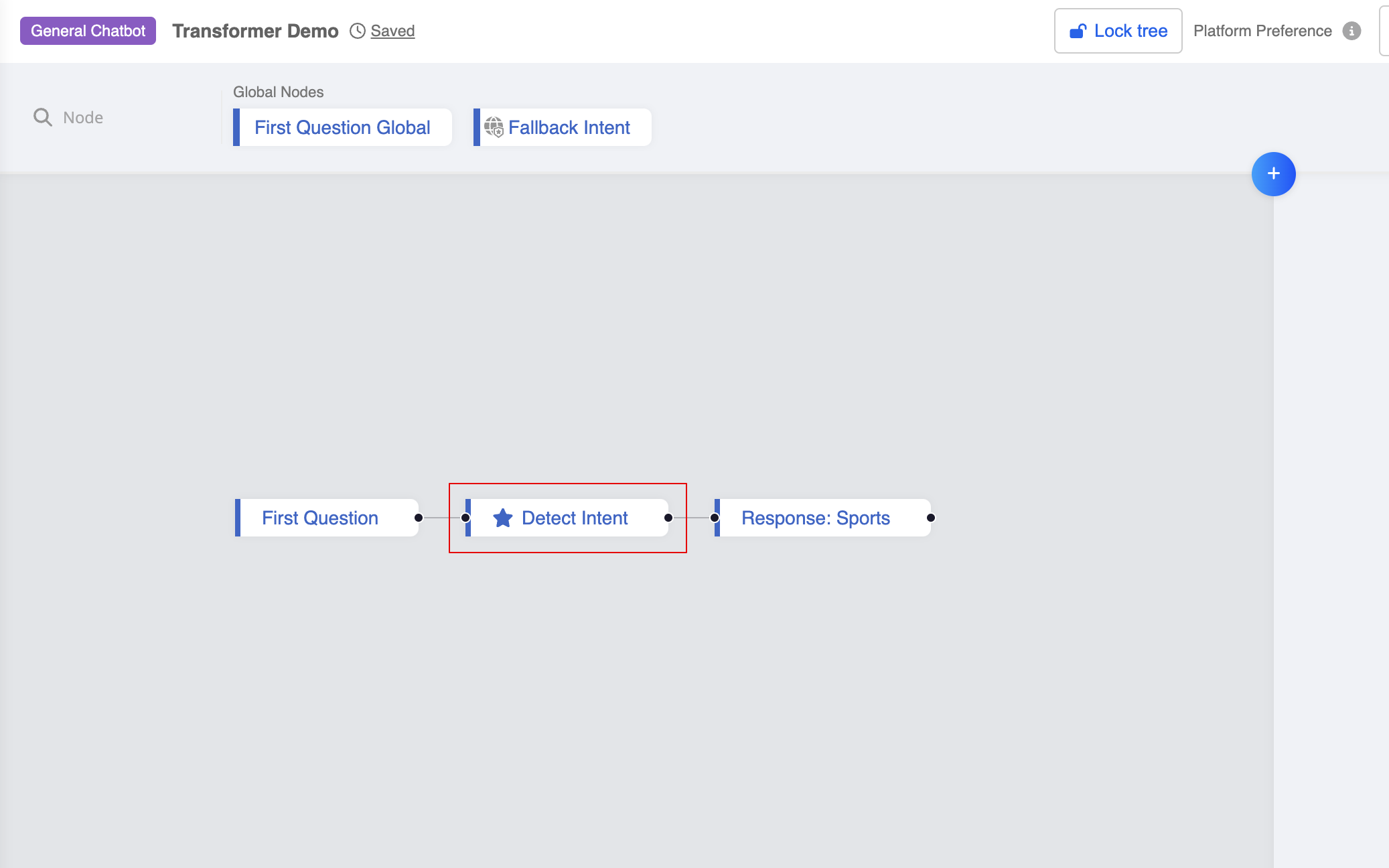
Nó Transformer Global
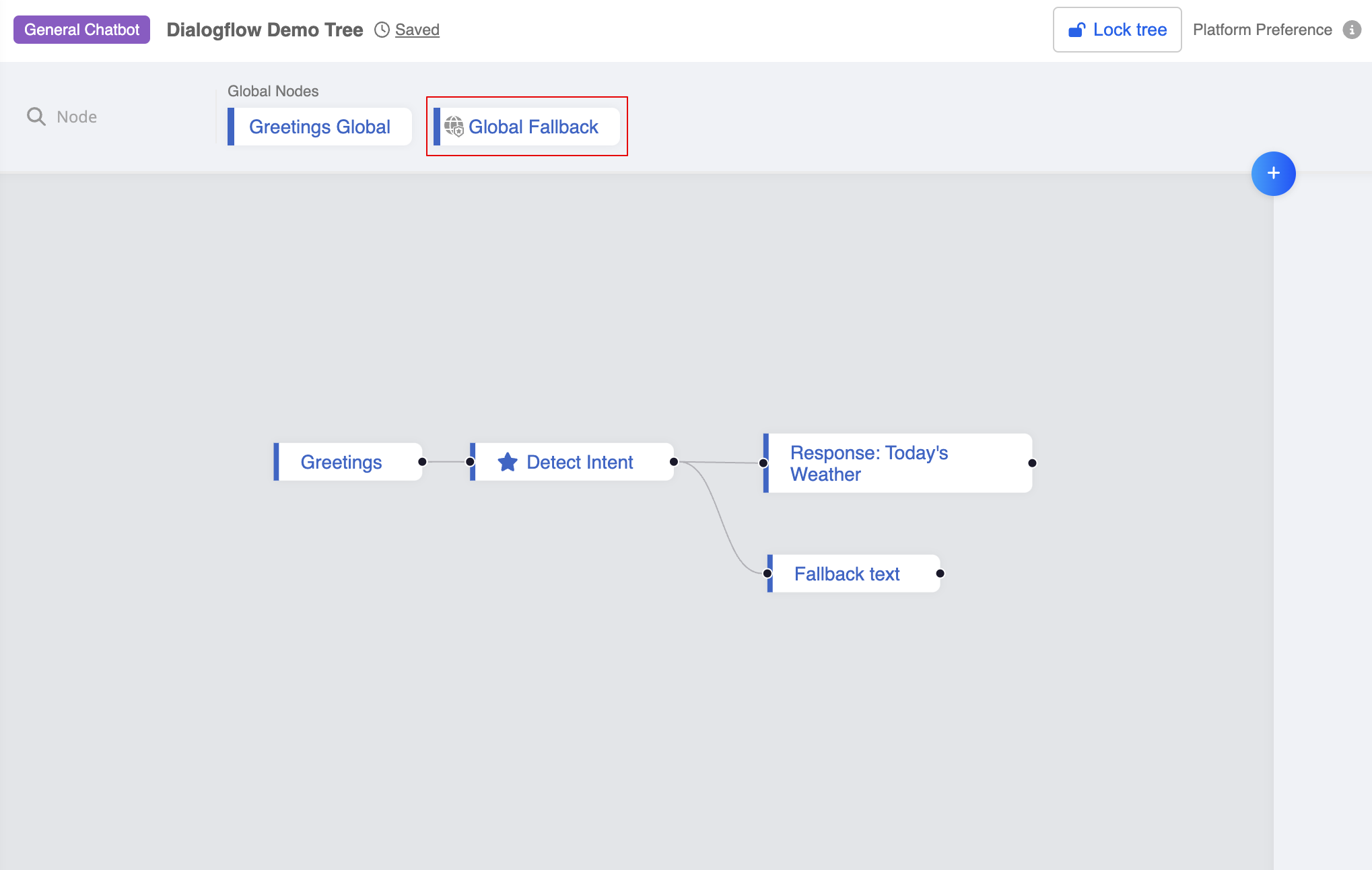
Desenhador de Nós
Criar Nó
Clique aqui para começar a trabalhar no seu espaço de trabalho.
- Clique no botão "+" no canto superior direito. Você pode escolher um tipo de nó para criar.
- Após clicar no botão, um novo nó será criado e você poderá editar as informações do nó no Inspetor de Nó à direita. Consulte a seção Inspetor de Nó para mais detalhes.
- Alternativamente, você pode criar um novo nó arrastando uma linha de um nó existente e soltando-a em uma área vazia.
Excluir Nó
- Para excluir um nó, você pode selecionar o nó e clicar no botão "Excluir" no canto inferior esquerdo.
LEMBRETE
Ao fazer isso, você poderá inserir um novo nó entre dois nós existentes.
Posição Inicial
- Quando um nó for criado, ao clicar na etiqueta "Mover Nó" em um nó, você pode arrastar e soltar o nó para ajustar sua posição.
- Usando o botão "Posição Inicial" no canto inferior esquerdo, você pode redefinir a árvore para sua posição inicial.
Desconectar Nó
- Quando você selecionar o link entre dois nós, pode usar o botão "Excluir" no canto inferior esquerdo para desconectar esses dois nós.
- Quando dois nós forem desconectados, eles não poderão mais acionar um ao outro diretamente.
Conectar Nó
- Quando dois nós estiverem separados, você pode conectá-los.
Preferência de Plataforma
A Preferência de Plataforma será útil se você estiver usando respostas específicas da plataforma no chatbot. O menu suspenso apresentará todas as plataformas disponíveis.
Após escolher uma plataforma, como o Facebook, todas as respostas específicas dessa plataforma podem ser visualizadas no Inspetor de Nó.
Além disso, quando você criar uma nova resposta, a resposta correspondente será pré-selecionada para você de acordo com a preferência de plataforma ativa.
Bloquear Árvore
Uma vez que a árvore seja bloqueada, ela não poderá ser modificada até ser desbloqueada pelo Admin ou pelo Proprietário do App.